质谱图窗格
对质谱图窗格中可用的指令功能进行说明。
关于详细的操作方法,请参阅“质谱图窗格的操作”。
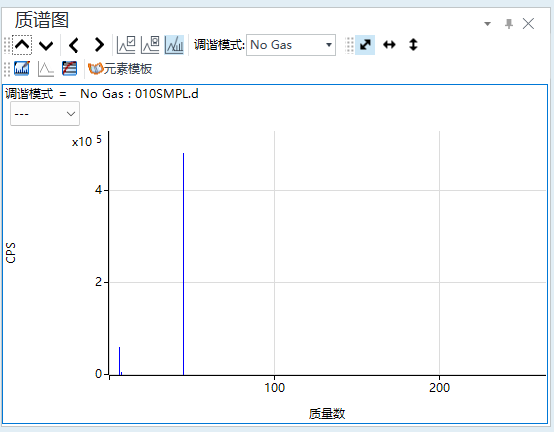

标题栏
质谱图/色谱图工具栏


拖动  可以移动工具栏。
可以移动工具栏。
显示  上一个样品图。
上一个样品图。
显示  下一个样品图。
下一个样品图。
显示  上一个元素图。
上一个元素图。
显示  下一个元素图。
下一个元素图。
切换显示/隐藏 ![]() 内标稳定性趋势图。
内标稳定性趋势图。
切换显示/隐藏 ![]() QC
样品稳定性趋势图。
QC
样品稳定性趋势图。
切换显示/隐藏 ![]() 质谱图/色谱图。
质谱图/色谱图。
显示从
![]() 列表中选择的调谐模式的质谱图。
列表中选择的调谐模式的质谱图。
选择
![]() 质量轴的模式。
质量轴的模式。
[质量对]:在质谱辅助表中显示 Q1 和 Q2 的测定质量数。
[Q1]:在质谱辅助表中显示 Q1 的测定质量数。
[Q2]:在质谱辅助表中显示 Q2 的测定质量数。
切换显示/隐藏
功能(质谱图/色谱图)工具栏

![]() [更改质谱图]
对话框显示,可以显示多组数据的质谱图。
[更改质谱图]
对话框显示,可以显示多组数据的质谱图。
![]() 重叠显示多个图表。
重叠显示多个图表。
![]() 切换对数和线性刻度。
切换对数和线性刻度。
![]() 启用后,所有元素的元素模板都会显示在质谱上。利用此功能可对元素进行识别,判断质谱图中的峰是否是多原子离子形成的。
启用后,所有元素的元素模板都会显示在质谱上。利用此功能可对元素进行识别,判断质谱图中的峰是否是多原子离子形成的。
缩放工具栏

![]() 按照理想比例自动调整 X 轴和 Y 轴。
按照理想比例自动调整 X 轴和 Y 轴。
![]() 按照理想比例自动调整
X 轴。
按照理想比例自动调整
X 轴。
![]() 按照理想比例自动调整
Y 轴。
按照理想比例自动调整
Y 轴。
比例尺下拉列表
可以从下拉列表中选择数值来更改 Y 轴比例尺。
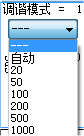
子菜单
对右键单击本窗格时显示的子菜单中可执行的指令进行说明。下述以外的指令,和工具栏或功能区指令具有相同功能,因此请参阅相应指令。
[计数显示模式]
切换显示/隐藏工具提示中的计数值。
[注释]
[添加/删除注释]
显示 [添加注释] 对话框,可以在图表中输入注释。将该图标设置为打开之后,点击图表上的注释即可清空注释。
[在数据中保存注释]
要添加注释或将注释的内容保存至批处理时点击。
[三行显示]
切换质谱图的一行显示和三行显示。
[线显示]
切换显示/隐藏各质谱图顶点的连接线。
[计数/CPS]
切换计数显示和 CPS 显示。
[元素模板]
[选择模板元素]
切换显示/隐藏选择的质量数附近的同位素信息。点击峰,将显示 [离子数据库] 对话框,可以显示质量数附近各元素的同位素信息。
[峰加和]
相同质量数有多个模板重叠时,显示添加的模板。
[扣除质谱背景]
扣除质谱背景。显示 [请选择要扣除的数据] 对话框,选择从该质谱图中扣除的数据。
[质谱数据制表]
[平均质谱图/点]
显示各点的平均值文件。
[平均质谱图/质量数]
显示各质量数的平均值文件。
[重复质谱图/点]
显示各点的重复测定数据。
[重复质谱图/质量数]
显示各质量数的重复测定数据。
[复制]
将选中数据复制到剪贴板中。如果选中图形系列窗格,则图像将被复制。
[页面设置]
显示 [页面设置] 对话框,进行打印时的页面设置。
[打印]
显示 [打印] 对话框,打印选中窗格的内容。
[打印预览]
显示 [打印预览] 对话框,显示打印预览。
[导出图形]
显示 [导出图形] 对话框,导出图像数据。选中包含图形的窗格时可运行。
质谱辅助表
[显示] 列
在质谱图窗格中仅显示选中的质量数的峰。
[Q1] 列
显示 Q1 的测定质量数。
[Q2] 列
显示 Q2 的测定质量数。
欲打开此界面
- 在 [ICP-MSICP-QQQ 数据分析] 窗口中打开批处理结果。
- 从 [ICP-MSICP-QQQ 数据分析] 窗口的 [视图] 选项卡的 [显示] 组中选择 [窗格]-[质谱图/时间分辨谱图]。